Twitter es un término que seguro has escuchado en más de alguna ocasión. Puede que lo uses, que conozcas a gente que hacen uso del mismo o lo hayas escuchado en las noticias, donde sale con relativa frecuencia. No importa la manera en la que hayas escuchado esta palabra, ya que a continuación te contamos todo sobre ello.
Te explicamos qué es Twitter, para qué sirve y cómo podemos hacer uso de la misma. Así, todas estas dudas quedarán resueltas de una manera sencilla. ¿Listos para saberlo todo?
Contenido
Qué es Twitter
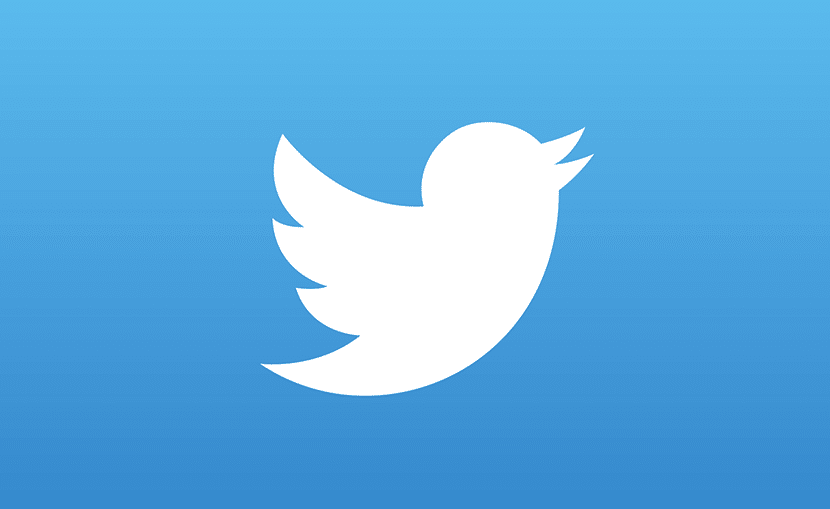
Twitter es un servicio de microblogging americano,creado por Jack Dorsey en 2006. Puede que la palabra microblogging no es diga nada, pero la realidad es podemos definirla como una red social. Ha ido ganando presencia con el paso de los años, y su cantidad de usuarios ha evolucionado, siendo en la actualidad de unos 500 millones a nivel mundial.
Podemos usar Twitter en ordenador, teléfonos móviles o tablet. Tenemos todas estas versiones disponibles, aunque el funcionamiento es el mismo en todas ellas. La idea de esta red social es la de compartir mensajes breves. Hasta hace unos meses, los mensajes que solo podían tener hasta 140 caracteres. En la actualidad se ha duplicado esto, y podemos usar 280 caracteres en los mensajes. Lo que da más posibilidades a los usuarios que la usen.
Aunque la idea es la misma, compartir mensajes breves y concisos. Podemos subir fotos, compartir enlaces y entablar conversaciones con otras personas. Además, tenemos la posibilidad de seguir a otras personas o perfiles (pueden ser empresas o entidades, personajes famosos o hasta programas) en Twitter. De manera que estamos al día sobre todo lo que ocurre con estos temas.

Twitter se ha convertido en una red social con muchas posibilidades. Podemos seguir las noticias que ocurren a diario, siguiendo las tendencias en la misma o siguiendo perfiles de periódicos o noticiarios. Además, es un lugar de debate entre personas y también es usado por empresas como un medio para contactar con sus clientes, una especie de atención al cliente. Por lo que se trata de algo que tiene muchas funciones.
Cómo registrarse
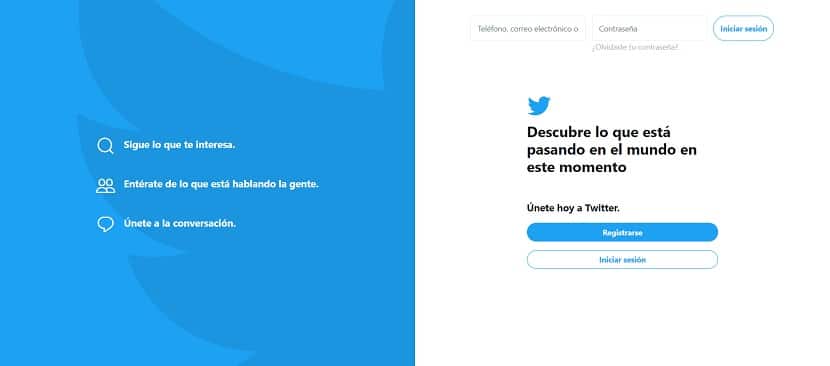
El primer paso que tenemos que llevar a cabo es el de abrirnos una cuenta en Twitter. Es algo realmente sencillo, y que os enseñamos a continuación. Os mostramos los pasos que hay que seguir, además de un par de aspectos a tener en cuenta sobre vuestro perfil en la red social.
Para comenzar, debemos entrar en la web de la red social, que podéis visitar en este enlace. Allí nos encontramos con la pantalla de inicio y veremos una opción que dice “registrarse”.Es la que tenemos que seleccionar, de modo que vayamos a crear nuestra cuenta en Twitter. Nos pedirá a continuación nuestro nombre y teléfono o dirección de correo electrónico. Cuando introduzcamos los datos, le damos a siguiente.
Nos saldrán algunas opciones, que si queremos seleccionamos (aunque realmente no nos interesan), así que le damos de nuevo a siguiente. Llegamos entonces a la pantalla final, donde nos sale la posibilidad de crear la cuenta ya. Le damos al botón de crear cuenta en Twitter.
Lo siguiente que nos va a pedir es que creemos nuestra contraseña. Importante que sea segura y que nos resulte fácil de recordar en todo momento. Tras introducir la contraseña, se nos va a mandar un mensaje de SMS o correo electrónico con un código de verificación, que introduciremos entonces en Twitter. Así damos fe de que somos nosotros los que están abriendo dicha cuenta. Lo siguiente será una pantalla en la que podemos marcar algunos de nuestros intereses.

Esto puede servir para que nos recomienden perfiles. No es algo que debamos rellenar si no deseamos, por lo que queda a vuestra elección. De esta manera, ya nos hemos creado una cuenta en Twitter. Una vez dentro, podemos editar nuestro perfil en la red social.
Tenemos la posibilidad de añadir foto de perfil, una descripción sobre nosotros, añadir una página web en el perfil (por si queremos promocionar nuestro blog, por ejemplo). La red social nos da la posibilidad de que nuestro perfil sea privado o público. El que sea privado significa que solo aquellas personas que nos siguen podrán ver lo que compartimos. Esto es algo que podemos hacer en la configuración, en el apartado de privacidad y seguridad. Hay una opción llamada “protege tus tweets”.
De esta manera, ya hemos establecido nuestro perfil en Twitter y estamos listos para empezar a usarlo. Este es el siguiente paso, que os enseñamos a continuación.
Cómo usar Twitter
Ahora que ya tenemos una cuenta en Twitter, hay muchos aspectos que tenemos que tener en consideración para usar esta red social de forma correcta. Además, hay términos nuevos que puede que no os suenen desde el principio. Os hablamos de cada uno de forma individual.
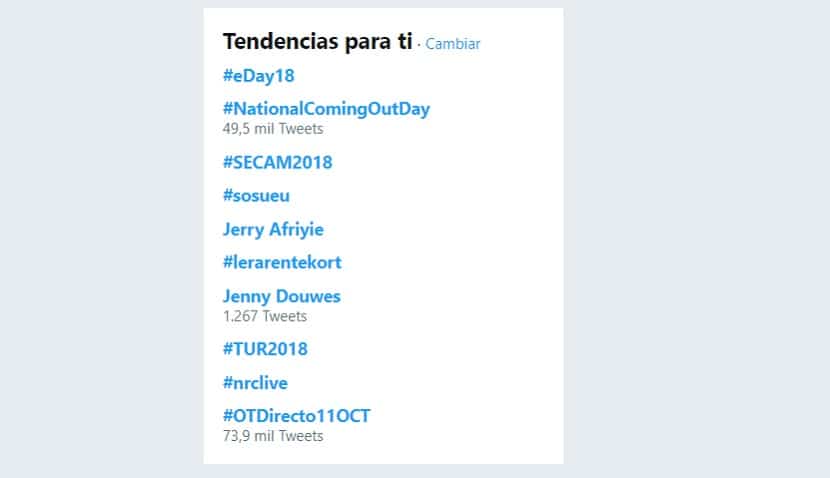
Los hashtags se representan con el icono de una almohadilla #. Los usamos para hablar de un tema determinado, que puede que esté de actualidad en un momento determinado. Por ejemplo, puede que estés viendo un programa de televisión o una serie, puedes usar un hashtag con el nombre de la serie (#friends), de manera que otras personas que estén interesadas en el tema o viendo dicho programa, puedan leer lo que piensas sobre la misma.
Además, en Twitter, los hashtag denominan algo que es muy popular en dicho momento. Cuando entramos en la red social, podemos ver que hay una columna con tendencias, que se suelen basar en nuestra localización. Podemos ver así qué es lo que más se está hablando en un dicho momento. Si queremos sumarmos a esta conversación, simplemente debemos usar dicho hashtag.
Podemos usar hashtags cuando queramos en Twitter e incluso crear los nuestros. Simplemente debemos usar el icono de la almohadilla y luego, sin usar ningún espacio, escribir el término, frase o nombre que queramos. Es así de fácil poder usarlos. Si pinchamos luego en un hashtag, podremos ver todas las entradas que hay con el mismo, por lo que veremos lo que otras personas dicen sobre este tema en concreto.
Menciones
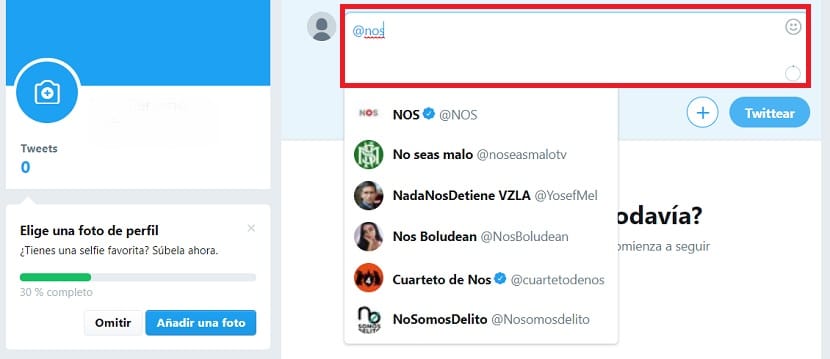
En Twitter, las menciones son cuando queremos escribir un mensaje y ponemos el nombre de otra persona, porque deseamos que dicha persona vea lo que queremos compartir. Cuando decimos persona nos referimos a un perfil en Twitter, ya sea de una persona o una empresa. Las menciones se llevan a cabo usando @.
Ya que como habréis visto en vuestro perfil, los perfiles en esta red social se identifican con este símbolo. De manera que cuando queramos escribir a una persona de manera pública, debemos usar este símbolo. Y entonces escribimos el nombre de la persona, sin dejar espacio entre la @ y el nombre del perfil. En la foto podéis ver la manera en la que se usan las menciones.
Cuando empecemos a escribir un nombre, nos saldrá siempre una lista con opciones, que se ajustan a dicho nombre. Lo que tenemos que hacer es seleccionar el nombre de dicho perfil en la lista. Y ya podemos escribir luego el texto que queramos. Una vez escrito, solo tenemos que pulsar el botón de twittear. De esta manera, ya hemos creado este mensaje, incluyendo una mención. Es muy fácil.
Mensajes privados
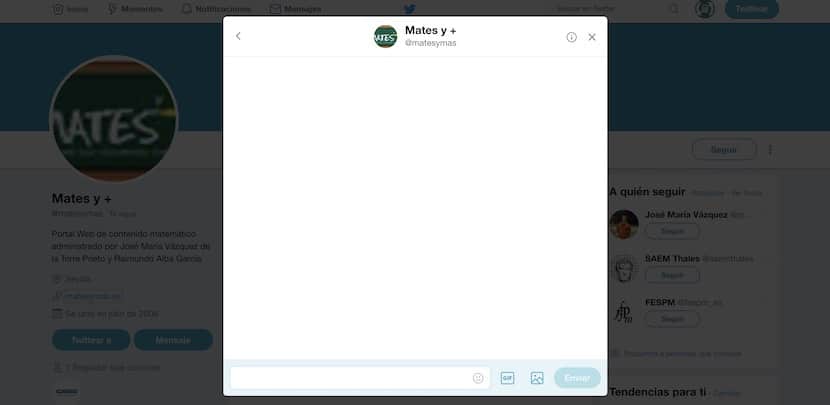
Puede que le queramos escribir a un perfil en la red social, pero no deseamos que dicho mensaje pueda ser visto por el resto de personas que siguen a ambas cuentas. En estos casos, Twitter nos da la posibilidad de hacer uso de los mensajes privados. De esta forma, solo la otra persona y nosotros vamos a poder leer este mensaje que enviamos.
Para entrar en los mensajes privados, simplemente acudimos al apartado de mensajes que nos encontramos en la parte superior de la pantalla. Sale la palabra mensajes junto al icono de un sobre. Pinchamos ahí y nos saldrá una nueva ventana en la que poder iniciar una conversación. Pulsad sobre iniciar conversación y saldrá entonces una barra en la que introducir el nombre del perfil al que queremos mandar el mensaje.
Buscamos el nombre en cuestión y pinchamos sobre el mismo. Le damos entonces al botón de siguiente y llegamos a una ventana donde podemos empezar a escribir ya dicho mensaje privado. No tenemos límite de caracteres en este caso, además de tener la posibilidad de adjuntar enlaces o fotos sin problema alguno en estos mensajes. Le damos a enviar y ya solo nos queda esperar a que dicha persona nos responda.
Cuando obtengamos respuesta, veremos que en la pantalla de inicio en Twitter, donde sale el apartado de mensajes, nos saldrá una notificación, que indica que tenemos un mensaje. Por lo que simplemente tenemos que entrar para poder leer este mensaje y en caso de quererlo responder al mismo. No vais a tener problemas para usar esta función en la red social.
Seguir cuentas
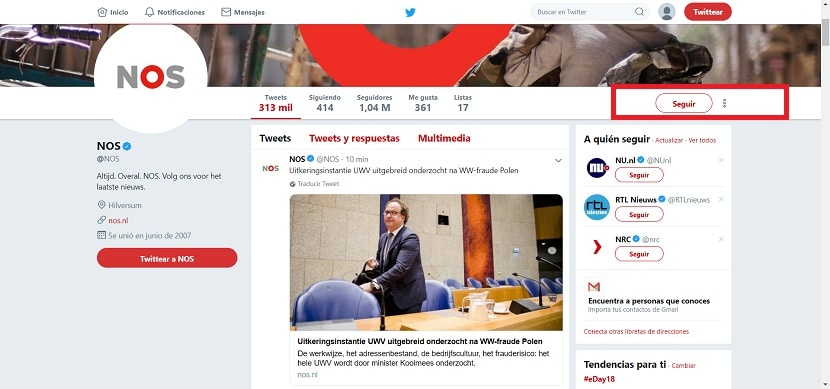
Puede que estés usando ya Twitter y veas un perfil que es de tu interés, ya sea porque es una persona que conoces o un perfil que comparte información que te gusta. Podemos seguir entonces a este perfil. La manera de conseguir esto es realmente simple. Simplemente entramos en dicho perfil.
Allí, nos vamos a encontrar en pantalla con todos los datos sobre la misma. Debemos mirar en la parte superior derecha, debajo de la foto grande que sale en la pantalla. Nos encontramos allí con la posibilidad de seguir a esta cuenta. Sale un botón con el texto “seguir”. Lo que tenemos que hacer es darle a este botón, y ya estamos siguiendo a esta cuenta de forma sencilla. Así podemos seguir cuentas en Twitter. Podemos seguir todas las cuentas que queramos en la red social.
Si lo que quieres es conseguir seguidores en Twitter, en el link que te acabamos de dejar descubrirás cómo conseguirlo.
Cómo eliminar cuenta
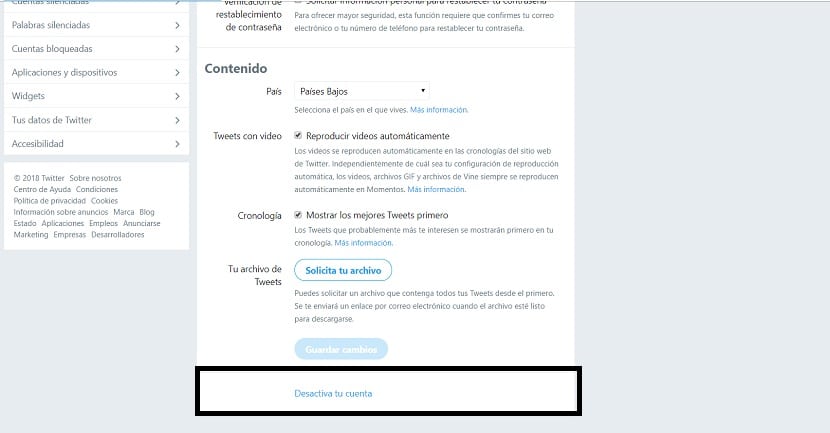
Puede pasar que tras un tiempo de uso, no estés del todo satisfecho con Twitter y entonces quieres eliminar tu cuenta en la red social. O simplemente no la usas, y no le ves sentido a mantener tu perfil en la misma. En este caso, tenemos que seguir un par de pasos a cabo. Aunque son muy sencillos.
En la parte superior de la pantalla, pinchamos en el icono que sale con nuestra foto de perfil, en la parte superior derecha. Al pinchar, se abre un menú contextual, con diversas opciones. La que nos interesa a nosotros en este caso es la de “configuración y privacidad”. Pinchamos entonces sobre la misma.
Cuando hayamos pinchado, nos salen las opciones de configuración de Twitter, que son muy fáciles de manejar. Solo tenemos que bajar hasta el final de la pantalla, donde la última opción que sale es la de “desactivar cuenta”. Es la opción que nos interesa a nosotros.
Pinchamos sobre desactivar tu cuenta y nos sale luego un mensaje de advertencia, y le damos entonces al botón de desactivar que sale en la parte inferior de la pantalla. Nos pedirá introducir nuestra contraseña, para demostrar que somos nosotros los que estamos llevando a cabo este paso. Y una vez hecho esto, la cuenta está ya desactivada.
Como os habréis dado cuenta, Twitter nos da la posibilidad de desactivar la cuenta, pero no de eliminarla. De esta manera, si en algún momento antes de que pasen 30 días nos arrepentimos, podemos volver a activar la cuenta haciendo inicio de sesión de manera normal. Aunque es importante tener presente que nos dan 30 días para ello.
Si pasan más de 30 días y no hemos vuelto a entrar, entonces la cuenta será eliminada de forma definitiva. Por lo que otra persona podrá usar el mismo nombre de usuario, que ha pasado ya a quedar libre. Así que cuando queráis cerrar vuestra cuenta en Twiter, es importante tener esto presente, ya que si volvéis a entrar, se detiene el proceso.
App de Twitter
Al principio os lo hemos contado ya. Twitter tiene disponible para los usuarios la versión web de la red social, a la que accedemos desde nuestro ordenador, pero tenemos también la versión en forma de aplicación para teléfono, tanto para Android como para iOS. También disponible para tablets, en caso de que uséis alguna.
El funcionamiento en la aplicación es el mismo que el que tenemos en la versión de ordenador. También la interfaz presenta pocos cambios, por lo que no vais a tener problemas a la hora de tener que usar Twitter en el teléfono. Simplemente tenéis que iniciar sesión usando vuestro nombre de usuario y contraseña y ya podéis usarla en el teléfono móvil.
La aplicación de Twitter la podéis encontrar en la Play Store o App Store, en función de vuestro sistema operativo. La descarga es gratis en los dos casos, de manera que no vais a tener que pagar por nada. Es como la versión web, no tenemos que